![]()
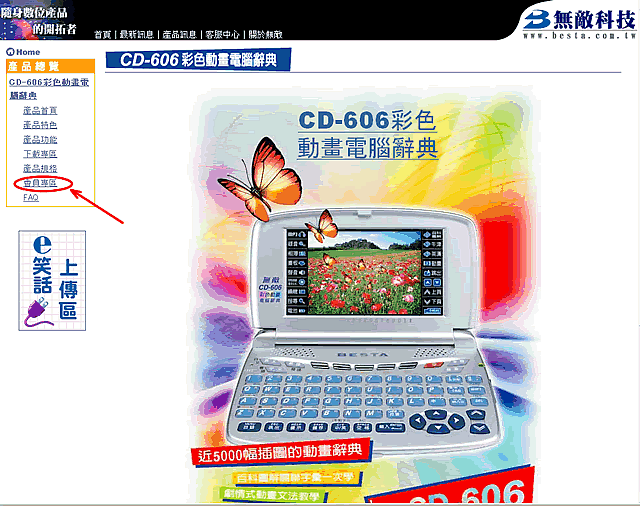
 まずは、無敵のサイトにアクセスしましょう。左の図は、CD606の製品紹介のページ(http://www.besta.com.tw/product/cd606/index.html)に飛んだ図ですが、左側にあるメニューから「會員専區」をクリックします。
まずは、無敵のサイトにアクセスしましょう。左の図は、CD606の製品紹介のページ(http://www.besta.com.tw/product/cd606/index.html)に飛んだ図ですが、左側にあるメニューから「會員専區」をクリックします。
尚、もし無敵のサイトにアクセスした時に何も表示されない場合には、Internet Exploreのメニューにある「表示」→「エンコード」から「繁体字中国語(Big5)」を選択して下さい。「繁体字中国語(Big5)」がエンコードの中に無い場合には、「その他」にカーソルを持っていくと、様々な言語が表示されますので、その中から「繁体字中国語(Big5)」を選択して下さい。
※画像をクリックすると、大きなサイズで表示されます。
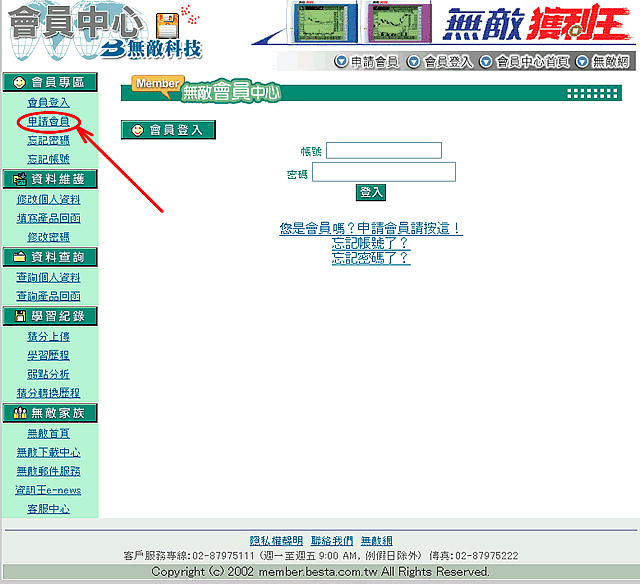 「會員専區」をクリックすると「無敵會員中心」に来るので、その中の「申請會員」をクリックしましょう。
「會員専區」をクリックすると「無敵會員中心」に来るので、その中の「申請會員」をクリックしましょう。
※画像をクリックすると、大きなサイズで表示されます。
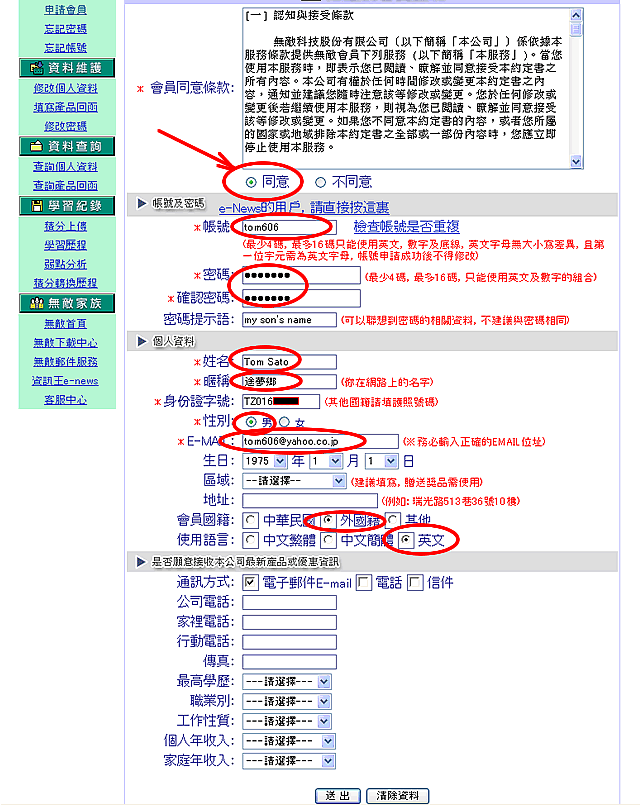 さて、いよいよ会員登録画面です。基本的に※マークが付いているところは入力が必須なところですので、もれの無いように入力しましょう。但し、会員国籍を「外国籍」にしないと、「身分證字號」に入力したパスポート番号に対し「身分證字號が正しくない」とアラートが出るので注意してください。
さて、いよいよ会員登録画面です。基本的に※マークが付いているところは入力が必須なところですので、もれの無いように入力しましょう。但し、会員国籍を「外国籍」にしないと、「身分證字號」に入力したパスポート番号に対し「身分證字號が正しくない」とアラートが出るので注意してください。
入力内容を上から説明していくと、
●会員同意條款→ここは「同意」にクリック
●帳號→會員専區にログインする時のIDになります。適当な文字列(ただし4桁以上、16桁以下)を入力して下さい。
●密碼→パスワードです。ご自分が覚えやすいパスワードを入力して下さい。
●確認密碼→タイプミス防止のためのパスワードの確認です。同じパスワードを再入力して下さい。
●姓名→お名前を入力して下さい。本名でなくても構わないと思います。
●(日匿)稱→會員専區上で使われる名前です。適当な名前を入力して下さい。勿論、本名でも構いません。
●身分證字號→日本人の場合は、パスポート番号を入力してください。
●性別→言うまでもありませんね。
●E-MAIL→e-mailアドレスを入力してください。
●會員國籍→必須項目になっていませんが、上記理由で「外国籍」を選択して下さい。
以上が済んだら、ページ最下部にある「送出」をクリックして下さい。
※画像をクリックすると、大きなサイズで表示されます。
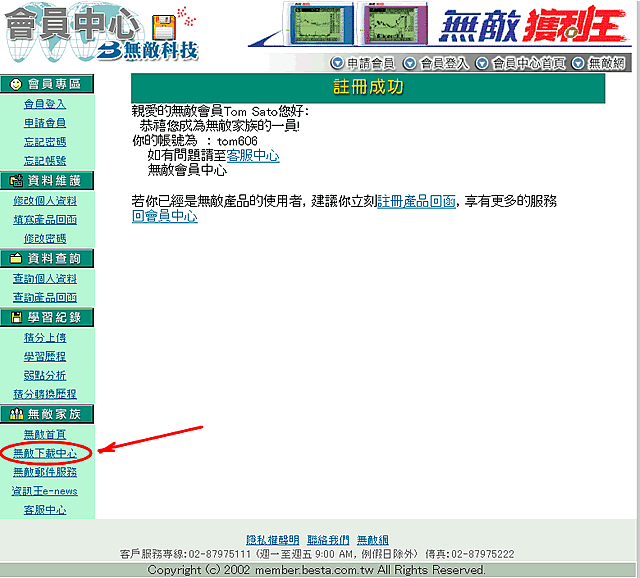
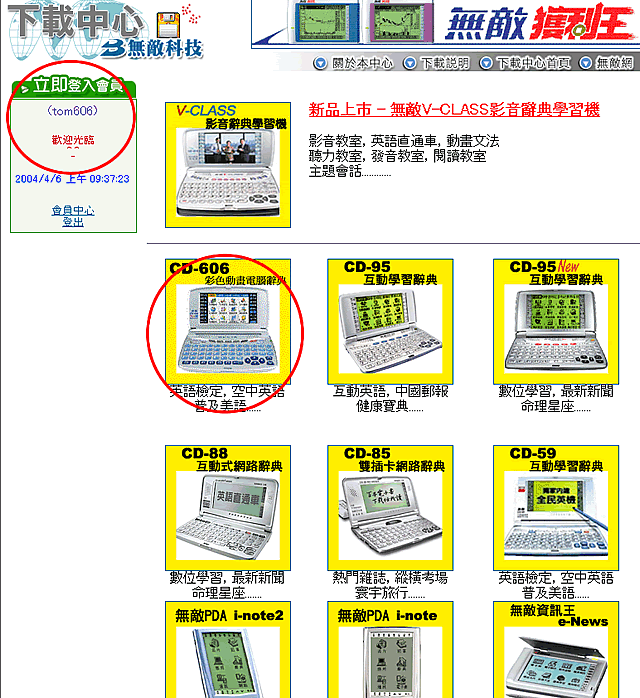 左図のように無事会員登録が完了しました。では、さっそくコンテンツをダウンロードしてみましょう。左側メニューの「無敵下載中心」をクリックしましょう。
左図のように無事会員登録が完了しました。では、さっそくコンテンツをダウンロードしてみましょう。左側メニューの「無敵下載中心」をクリックしましょう。
右図が下載中心です。既に会員登録が済んでいるので、左上には「tom606、歓迎光臨」と出ていますね。では、この中からCD-606を選択してみましょう。
※画像をクリックすると、大きなサイズで表示されます。
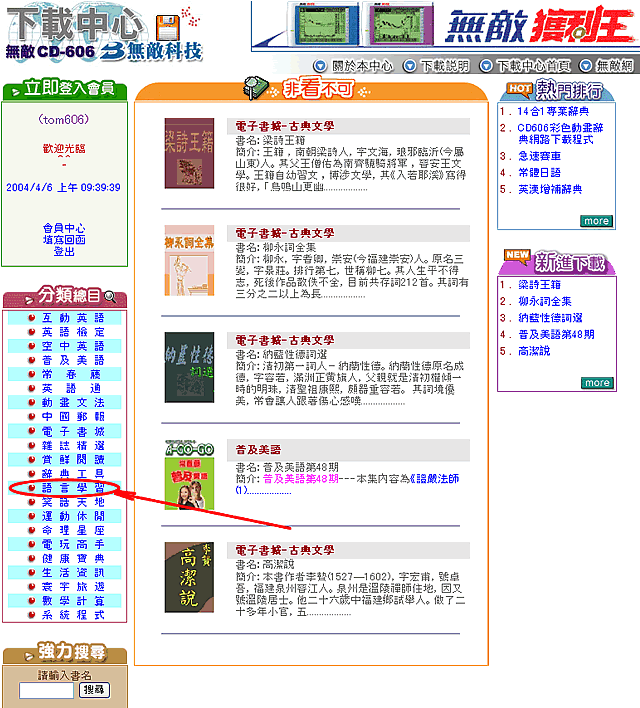
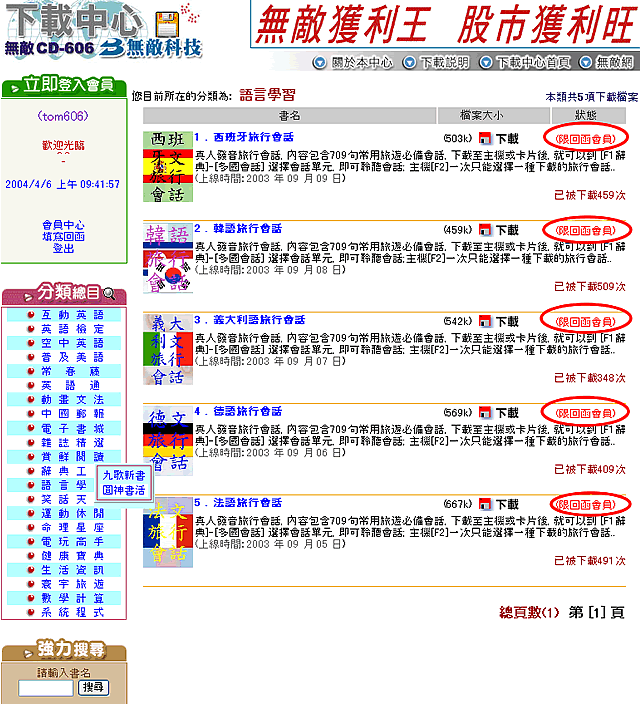 この下載中心からは、非常に多くのコンテンツがダウンロード出来ます。それをお手持ちの無敵製電子辞書にインストールすると、可能性が何倍にも広がります。その豊富なコンテンツは、左図の画面左側下にあるカテゴリー別メニューから除いて見て下さい。では、例として「語言學習」を覗いて見ましょう。
この下載中心からは、非常に多くのコンテンツがダウンロード出来ます。それをお手持ちの無敵製電子辞書にインストールすると、可能性が何倍にも広がります。その豊富なコンテンツは、左図の画面左側下にあるカテゴリー別メニューから除いて見て下さい。では、例として「語言學習」を覗いて見ましょう。
右図のようにスペイン語、韓国語、イタリア語、ドイツ語、フランス語の会話集が表示されました。しかし、それらファイルの右端には「限回函会員」という表示がされてますね。
実は、上記会員登録だけではまだダウンロード出来ないコンテンツが多いのです。きっと今までの一連の登録の中で「あれ?これだったら無敵製品を購入してなくても登録出来るじゃん?」と疑問に思った方も多いのではと思いますが、そうです、無敵製品を購入して製品登録した人のみがダウンロードできるファイルが多いのです。そのファイルを製品未登録の人が見ると、上記のよう「限回函会員」と出るのです。
※画像をクリックすると、大きなサイズで表示されます。
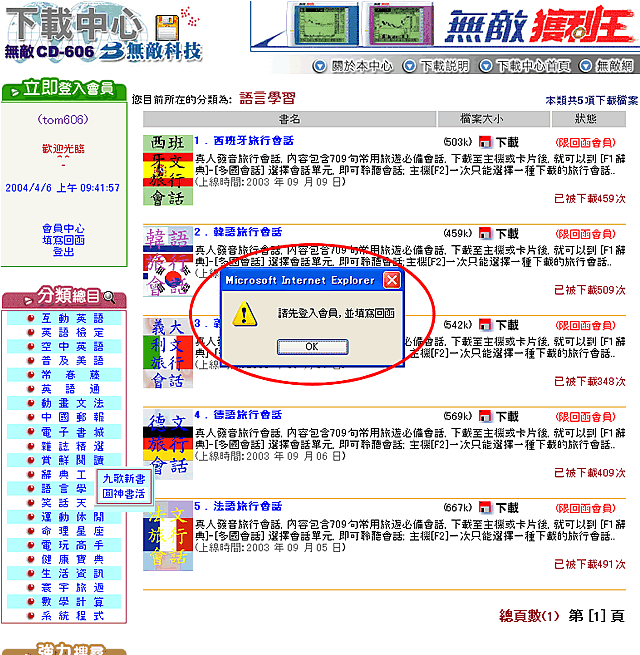
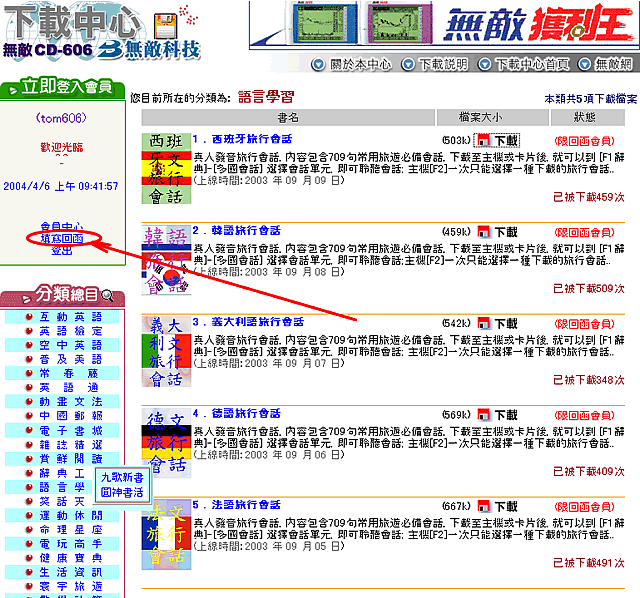 因みに、「限回函会員」が出ている状態で「下載」をクリックしてダウンロードしようとしても左図のように「請先登入会員、並填写回函」というアラートが出てダウンロード出来ません。
因みに、「限回函会員」が出ている状態で「下載」をクリックしてダウンロードしようとしても左図のように「請先登入会員、並填写回函」というアラートが出てダウンロード出来ません。
では、その「回函会員」に登録しましょう。まずは、右図の左メニューの中の「填写回函」をクリックしましょう。
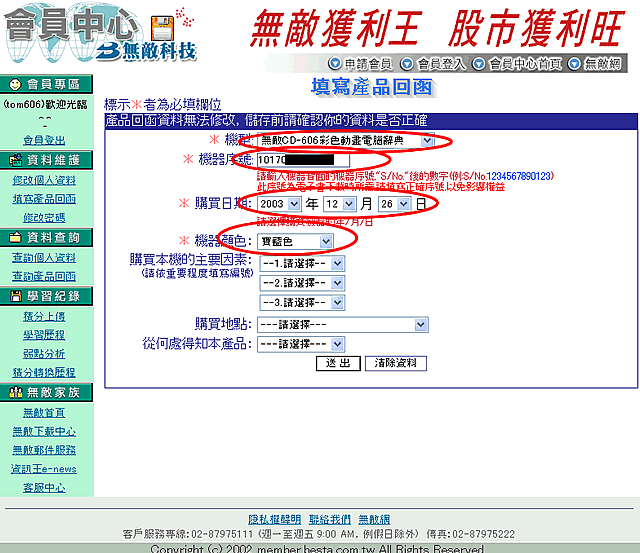
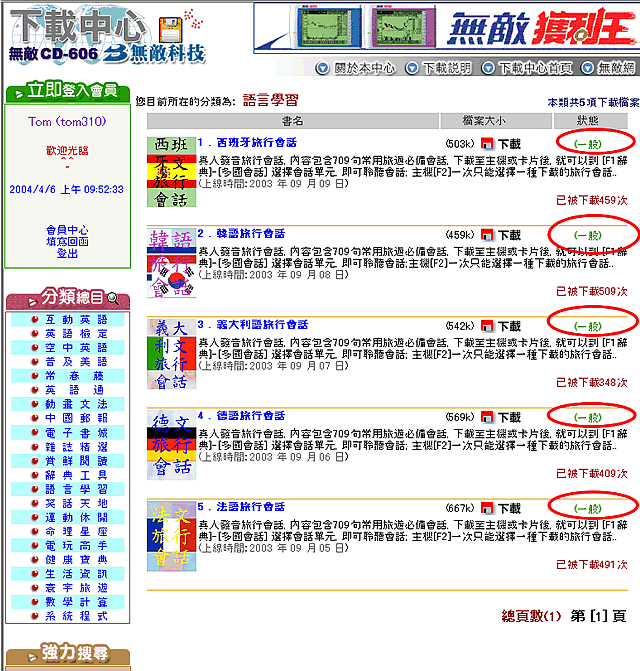 右図が、その「填写回函」画面です。同じく、※マークが入力必須内容ですので、漏れの無いように入力しましょう。
右図が、その「填写回函」画面です。同じく、※マークが入力必須内容ですので、漏れの無いように入力しましょう。
●機型→購入された機種を選びます。ここではCD606を選びました。
●機器序號→製品のシリアル番号です。CD606の場合ですと、本体底面のバーコードの下、1017で始まる番号がそうです。間違いの無いように入力してください。
●購買日期→購入された日付を入力しましょう。
●機器顔色→購入された機種の色を選択しましょう。
「送出」をクリックし、以上で「填写回函」完了です。自分のID番号でログインして再び先程の「語言學習」に行くと、先程まで「限回函会員」となっていた部分が「一般」に変わっている事が確認できると思います。これでダウンロードできる体制が整いました。ご苦労様でした。
※画像をクリックすると、大きなサイズで表示されます。